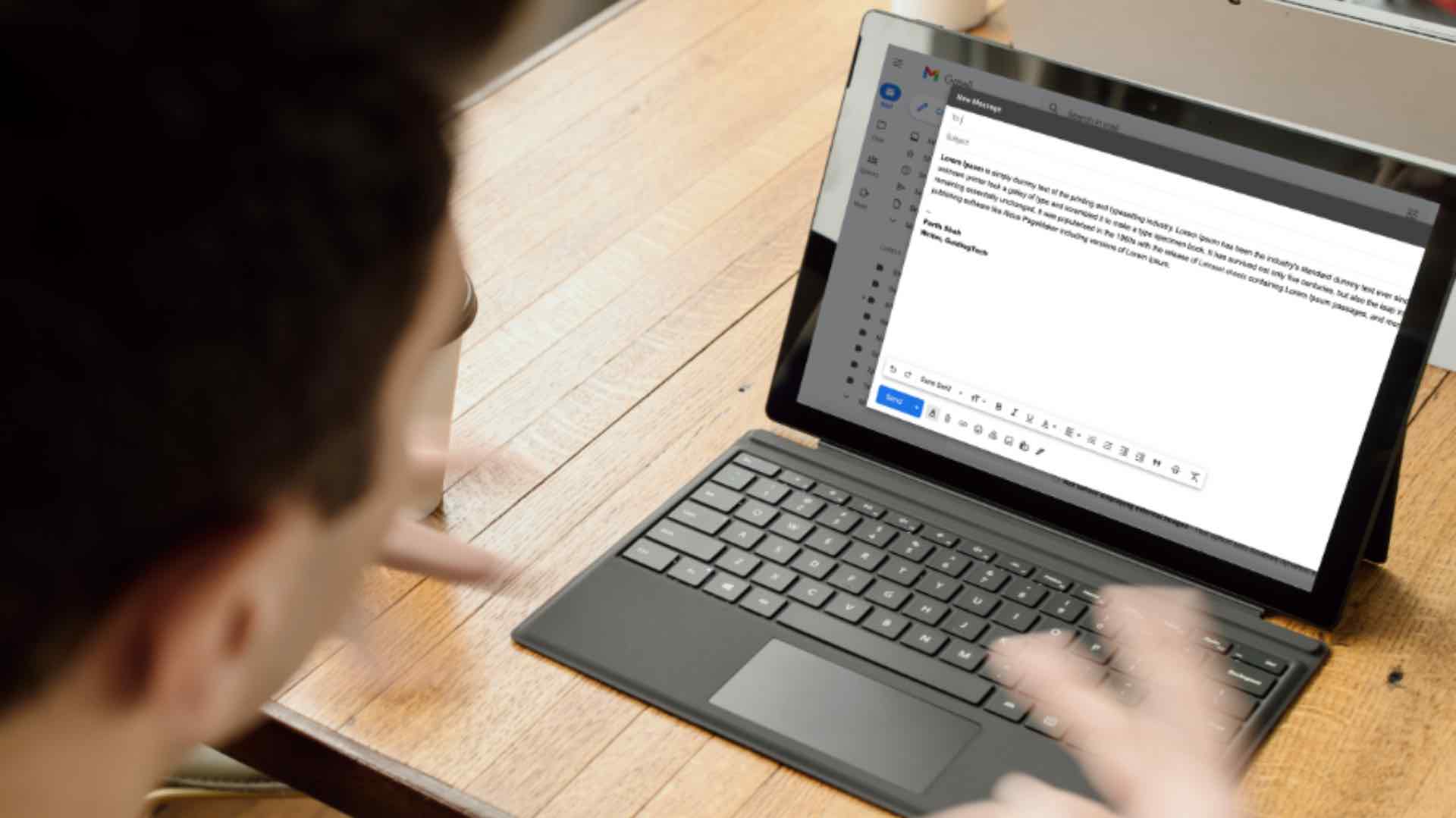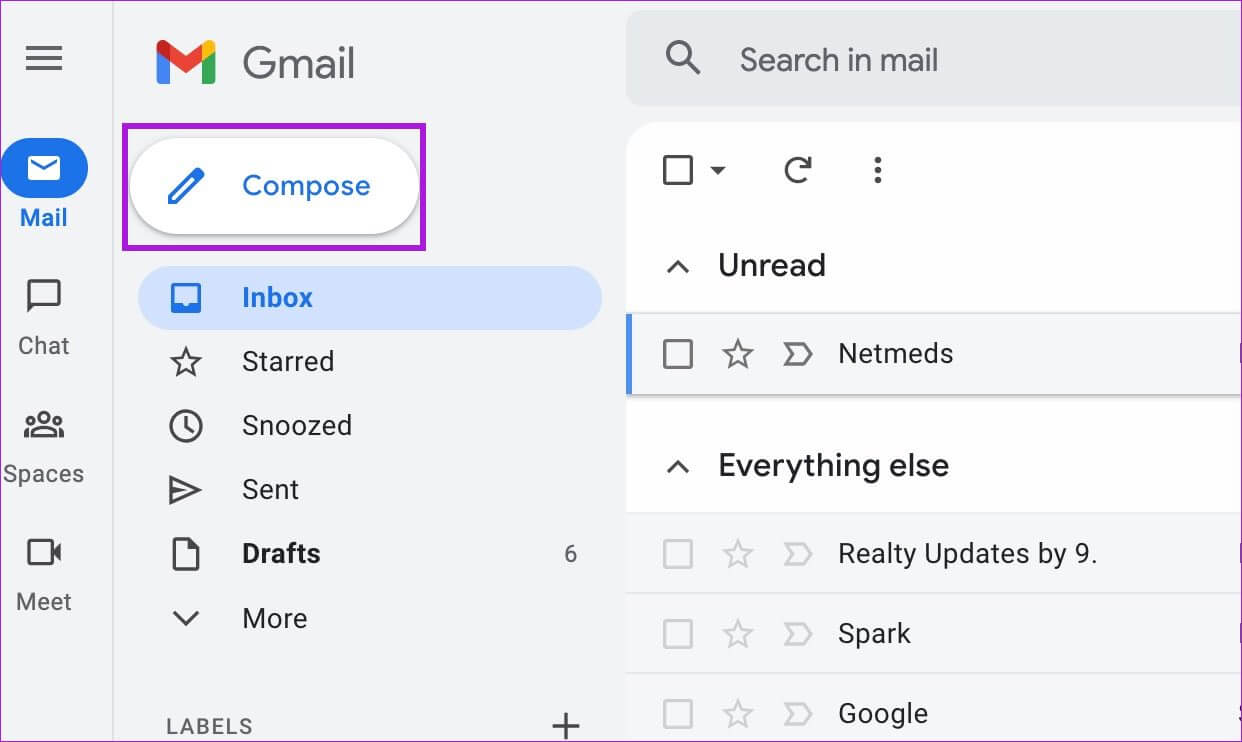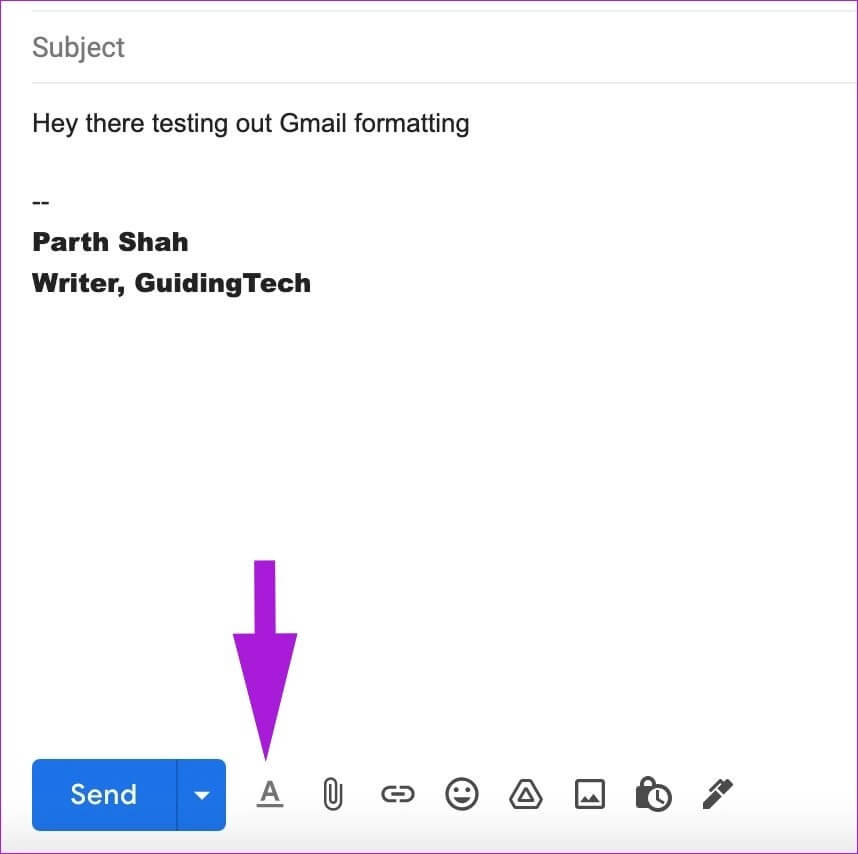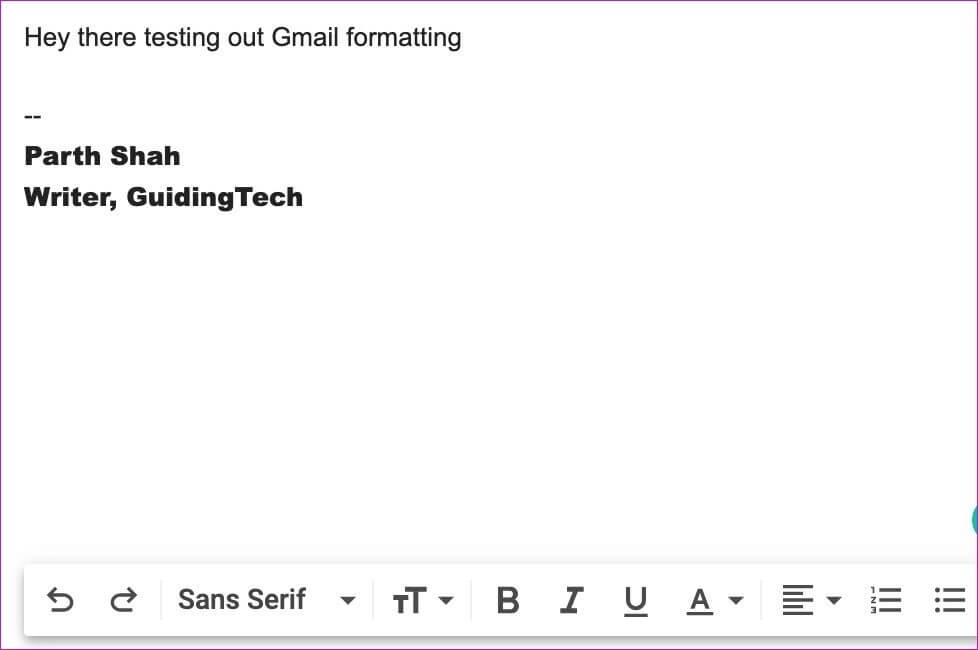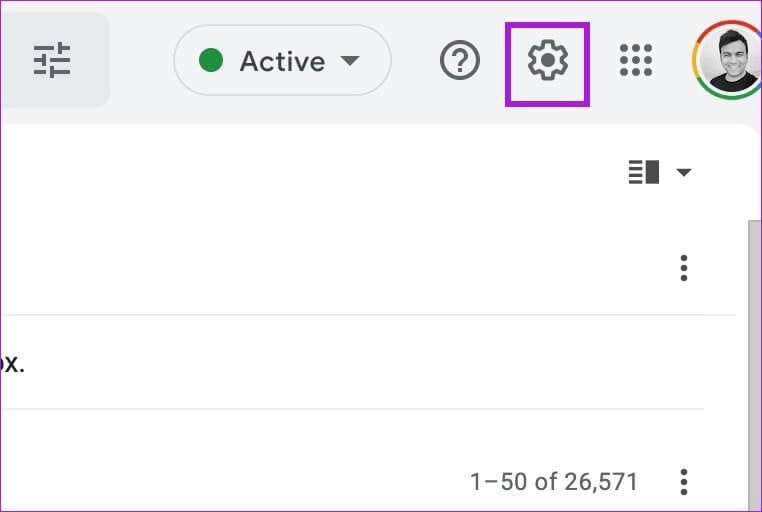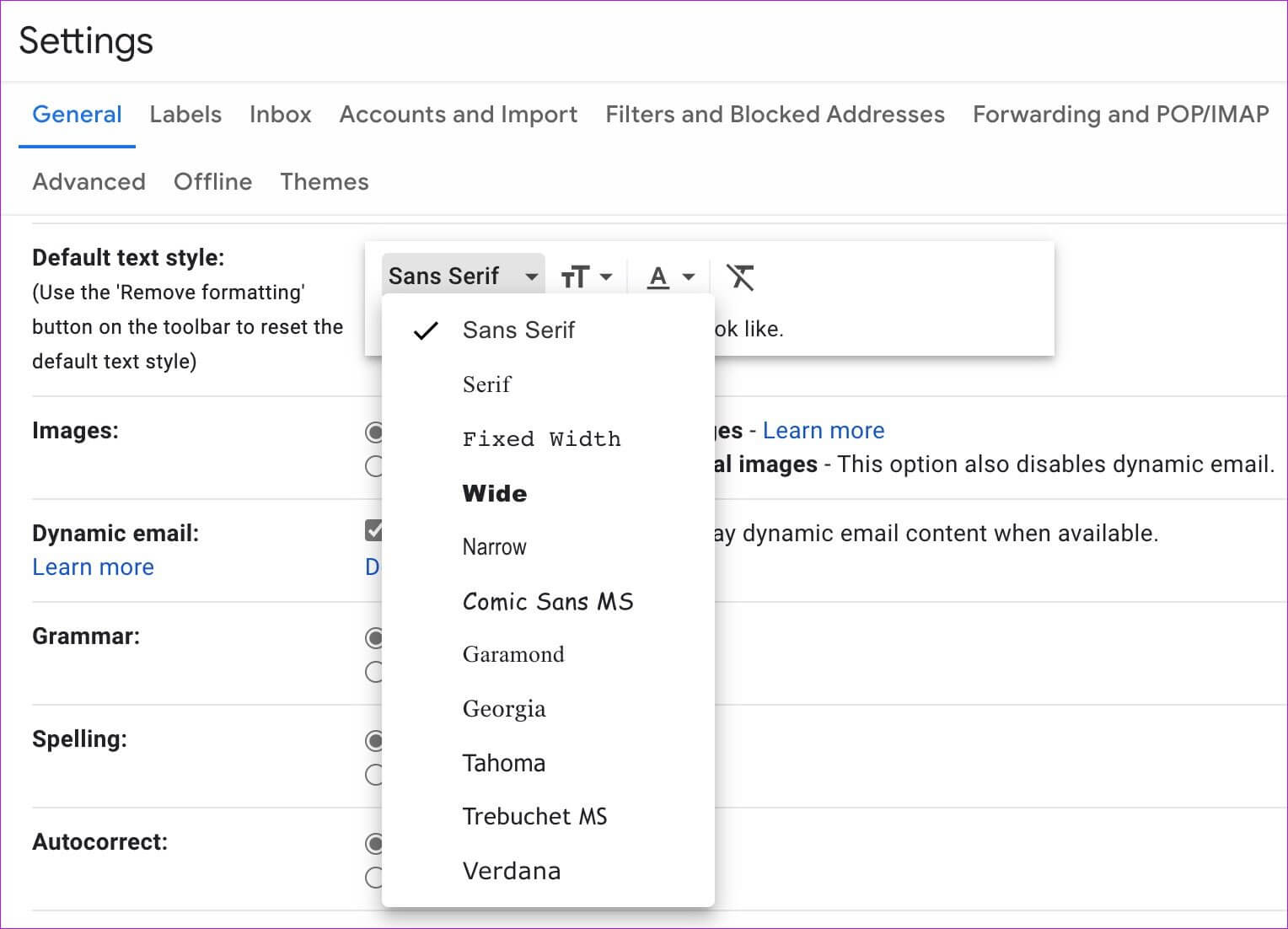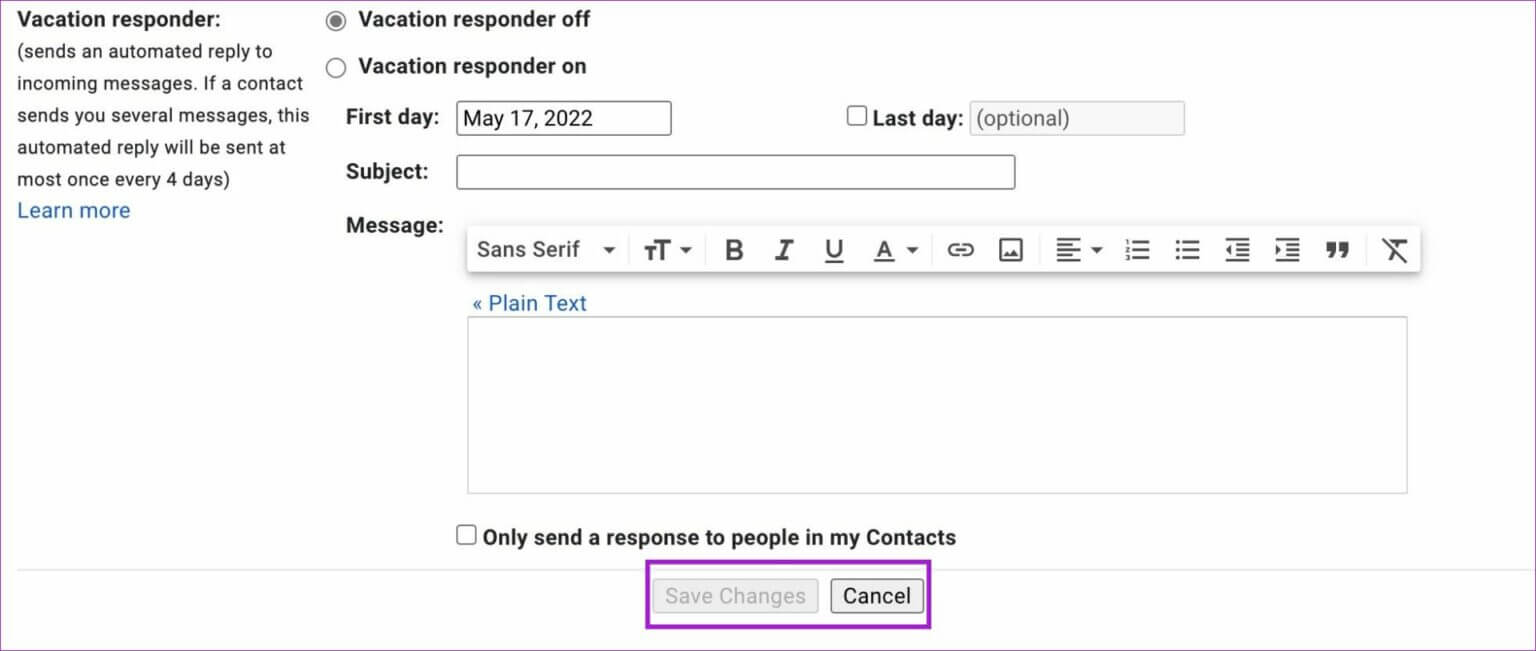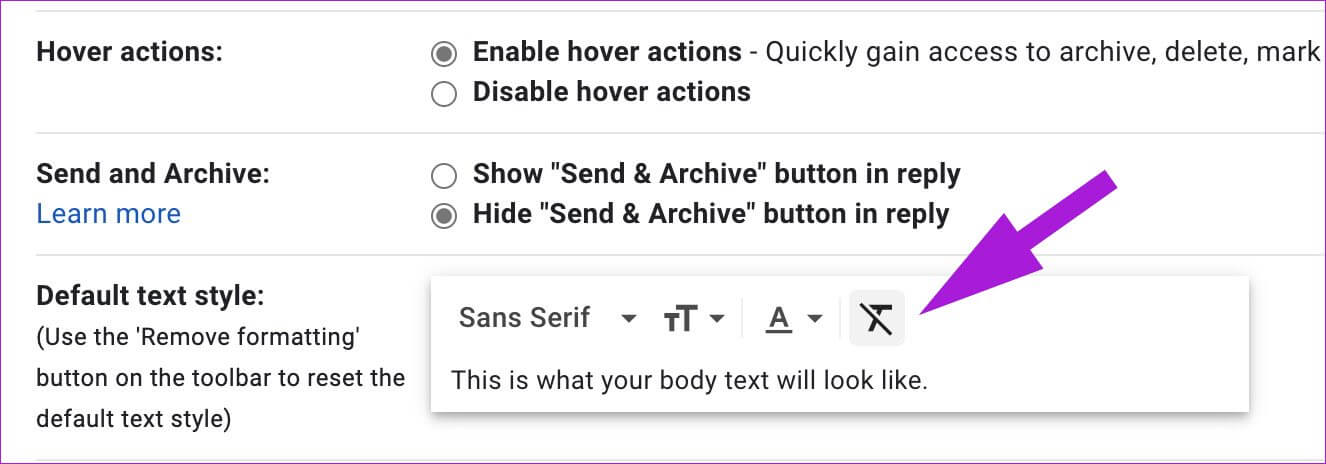So ändern Sie den Schriftstil in Google Mail im Web und auf Mobilgeräten
Wenn Sie eine lange E-Mail schreiben, möchten Sie möglicherweise bestimmte Details angeben, damit der Empfänger sie nicht übersieht. Die Gmail-Web- und Mobil-Apps von Gmail verfügen über mehrere Formatierungsoptionen zum Ändern des Schriftstils. Sie können einer Besprechungszeit einen fetten Effekt hinzufügen oder den Betrag in einer E-Mail-Nachricht hervorheben. So ändern Sie den Schriftstil in Gmail im Web und auf Mobilgeräten.
Google Mail im Web enthält einen Rich-Text-Editor, mit dem Sie den Schriftstil und das Erscheinungsbild nach Ihren Wünschen anpassen können. Die Optionen sind bei den mobilen Gmail-Apps begrenzt, aber sie sind immer noch gut genug, um unterwegs eine lange E-Mail zu erstellen. Lassen Sie sich zeigen, wie Sie den Schriftstil in Gmail im Web und in den mobilen Gmail-Apps ohne weiteres ändern können.
GMAIL im Internet
Das Menü „Verfassen“ in Google Mail im Web bietet mehrere Formatierungswerkzeuge zum Ändern des Aussehens und Stils von E-Mail-Text. Diese Optionen sind vergleichbar mit einem speziellen Textverarbeitungsprogramm und decken alles ab, damit der Benutzer den Text anpassen kann.
Schritt 1: Öffnen Sie Gmail in einem Webbrowser.
Schritt 2: Klicken Schaltfläche erstellen in der oberen linken Ecke.
3: Hinzufügen عنوان البريد الإلكتروني an den Empfänger und den Betreff der E-Mail und beginnen Sie mit der Eingabe dein Brief.
Schritt 4: benutzen Formatleiste unten zu ändern Text-Look-and-Feel.
Schritt 5: Wenn Sie nicht sehen Formatoptionen , klopfen Taste 'A' unten.
Unten Formatoptionen angezeigt Für Gmail im Web:
- Ändern Sie Texttyp und -größe
- Spielen Sie mit fetten, kursiven und unterstrichenen Texteffekten
- Text- und Hintergrundfarbe ändern (Text hervorheben)
- Textausrichtung ändern
- Zitate
- Nummerierte und mit Aufzählungszeichen versehene Liste
- durchgestrichen
Ändern Sie den Standardtextstil in Gmail im Web
Google Mail verwendet standardmäßig den Sans Serif-Texttyp und behält die normale Größe bei. Die Standardeinstellungen sind möglicherweise nicht jedermanns Sache, und Sie müssen möglicherweise den Textstil und die Größe der Formatierungsoptionen jeder E-Mail anpassen. Alternativ können Sie zu Ihren Gmail-Einstellungen gehen und den Standardtextstil ändern.
Schritt 1: من Google Mail-Startseite , Klicken Einstellungssymbol in der oberen rechten Ecke.
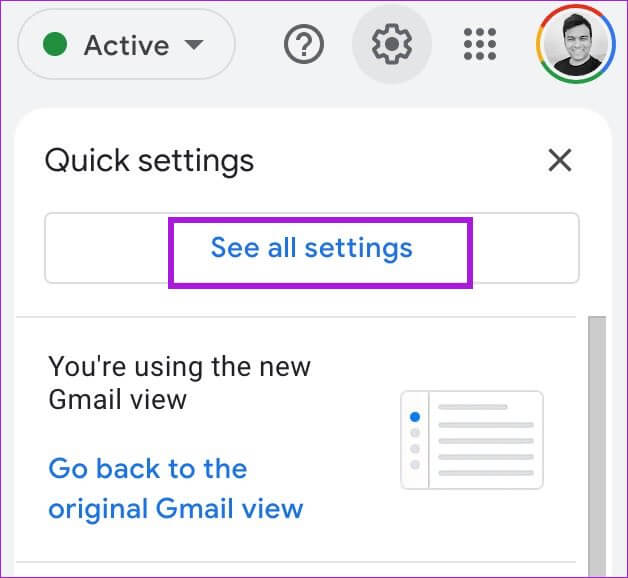
Schritt 4: Scrollen Sie nach unten zu Standard-Textstil.
6: Scrollen Sie ganz nach unten und wählen Sie aus Schaltfläche Änderungen speichern.
Wenn Sie dann versuchen, eine E-Mail in Google Mail zu verfassen, wird das Verfassen-Fenster mit den Einstellungen angezeigt, die Sie für den Textstil ausgewählt haben.
Kehren Sie zum standardmäßigen Textstil in Gmail im Web zurück
Wenn Sie zum standardmäßigen Google Mail-Textstil zurückkehren möchten, können Sie dies ganz einfach über tun Gmail-Einstellungen. Aus Konsistenzgründen empfehlen wir, den Standardtextstil beizubehalten.
Schritt 1: Gehe zu Gmail-Einstellungen im Web (siehe Schritte oben).
Schritt 2: من Registerkarte Allgemein , scrollen Sie nach unten zu Textstil.
3: Klicke auf Formatierungssymbol entfernen Wie gezeigt in Screenshot unten.
Scrollen Sie nach unten und klicken Sie auf die Schaltfläche Änderungen speichern.
Ändern Sie den Textstil in GMAIL für ANDROID
Obwohl zuvor nicht gezeigt, bietet Gmail für Android Formatierungsoptionen zum Ändern des Textstils. Es kann sich als nützlich erweisen, wenn Sie auf eine E-Mail antworten oder eine neue E-Mail verfassen. Befolgen Sie die nachstehenden Schritte, um es zu lernen.
Schritt 1: Öffnen Gmail-App auf Android.
Schritt 2: Klicke auf Schaltfläche erstellen in der unteren rechten Ecke.
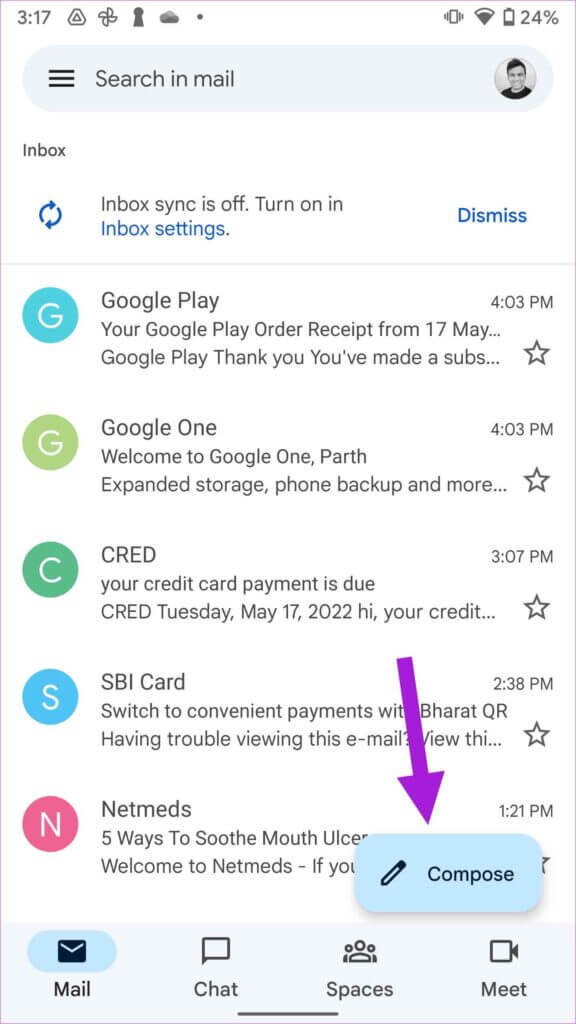
Schritt 4: Lokalisieren Text Und drücke Format Aus dem Kontextmenü, wenn Sie etwas hervorheben möchten.
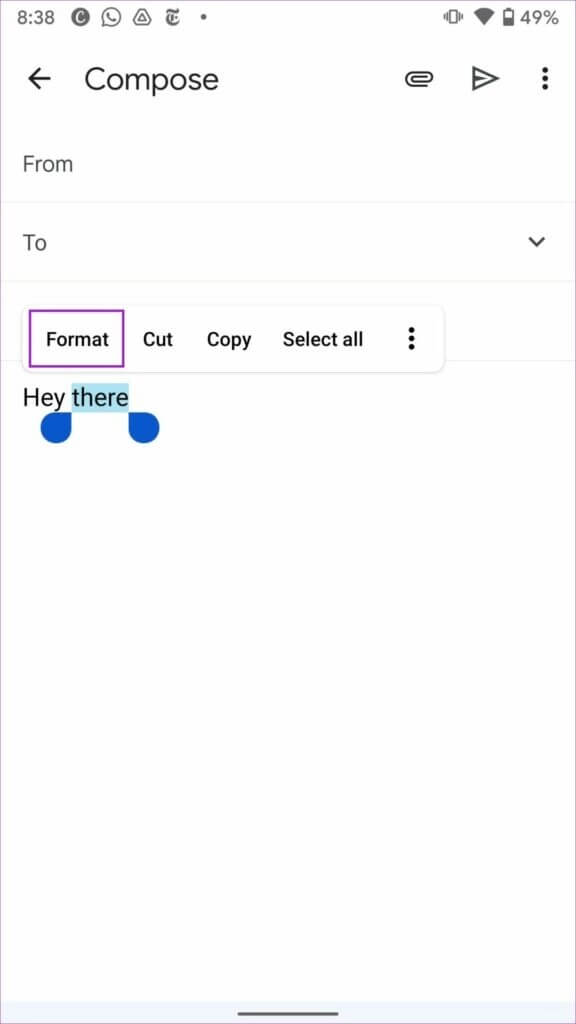
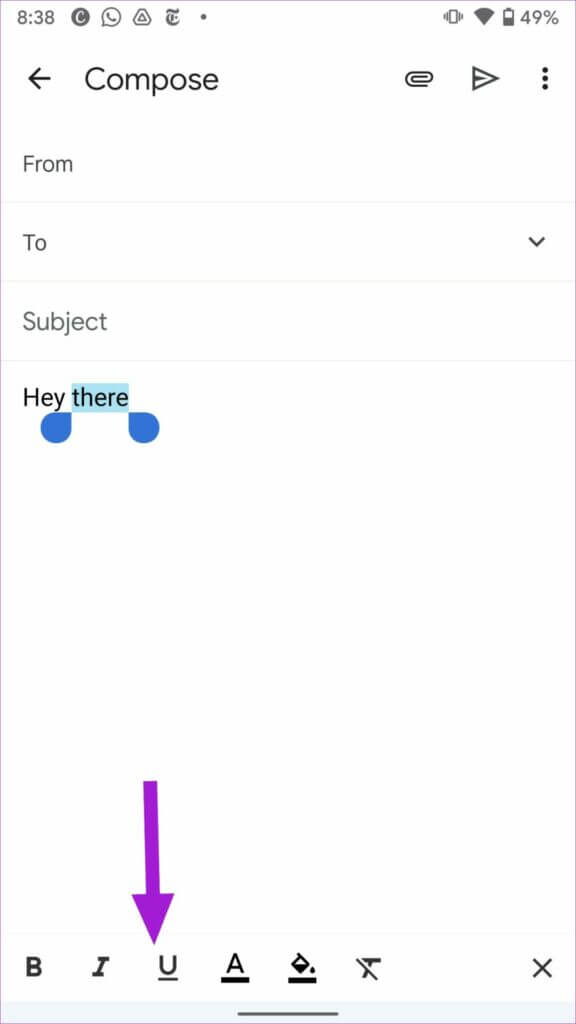
Textformatierung in GMAIL APP für IPHONE
Die Textformatierungsoptionen von Gmail sind in der offiziellen iPhone-App eingeschränkter als in der Android-App. Sie können nur mit Fett-, Kursiv- und Unterstreichungseffekten spielen. Hier ist wie.
Schritt 1: Öffnen Gmail-App auf dem iPhone.
Schritt 2: E-Mail schreiben und tippen Textnachricht.
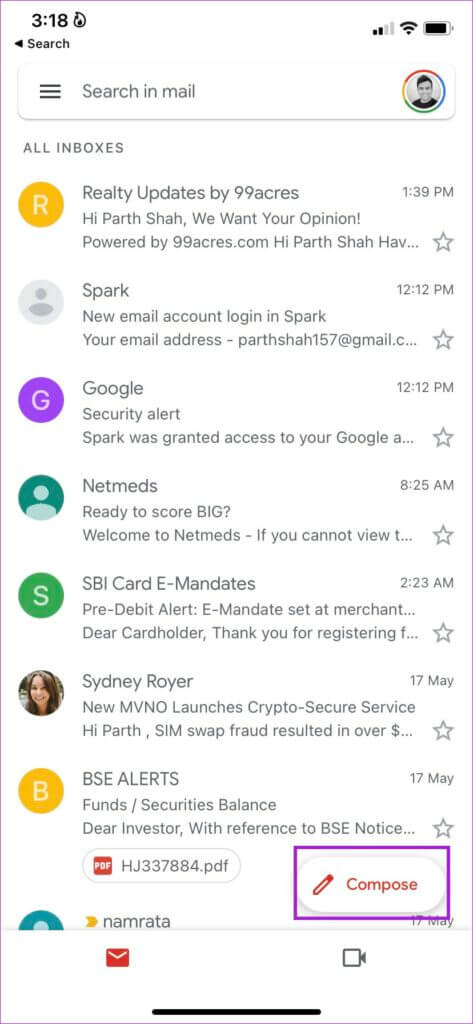
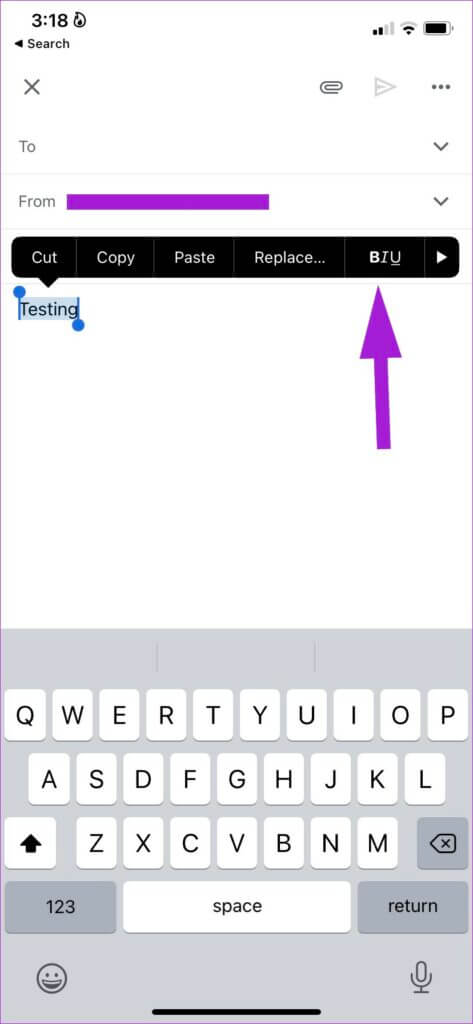
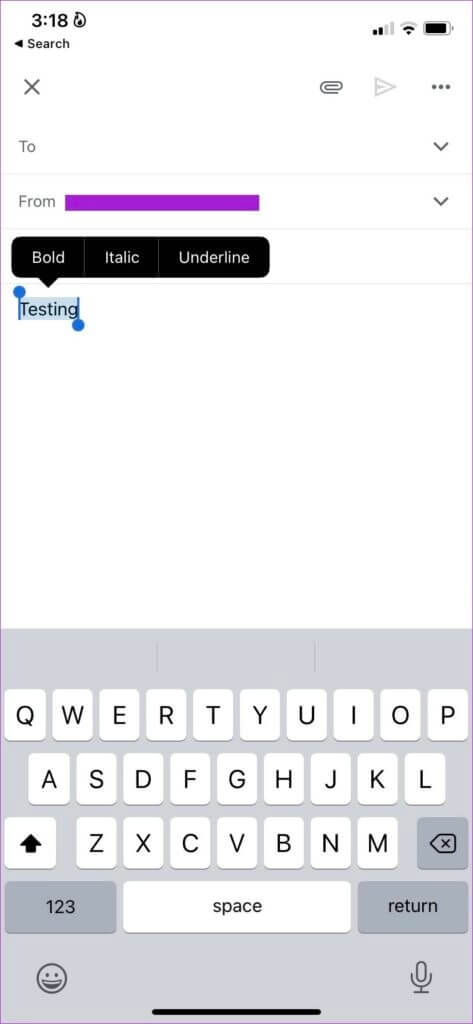
Entwerfen Sie die perfekte E-Mail in Gmail
Unabhängig davon, ob Sie einen Geschäftsbrief schreiben, eine Rechnung senden oder ein Verkaufsangebot entwerfen, müssen Sie die Standardoptionen für die Textformatierung von Google Mail verwenden und wichtige Details in einer E-Mail hervorheben. Die obigen Schritte zeigen Ihnen, wie Sie den Schriftstil in Google Mail ändern Web und Mobil. Vergiss nicht Implementierung der E-Mail-Signatur Um eine persönliche Note hinzuzufügen.